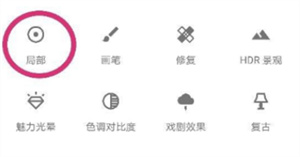Snapseed是一款非常强大和实用的指尖修图软件。它比市面上大部分的修图软件功能更强大,今天我要为大家分享如何使用其中的局部工具来让复杂图片的背景变得更干净整洁。
打开Snapseed并导入你想要编辑的图片。然后选择页面底部中间的【工具】选项进行编辑。
在【工具】页面中,你会看到很多不同的选项,你需要找到并点击【局部】工具,进入相关的页面。
在【局部】页面中,你会看到一个"眼睛"和一个"+ "的图标。按住这些图标可以对图片进行编辑。
按住"+ "按钮,在任意位置选择一个圆圈,圆圈内会出现【亮】、【对】、【饱】、【结】等字。这些字代表了图片的亮度、对比度和饱和度等属性。通过左右滑动,你可以调整这些属性的数值,增加或减少它们的程度。
界面中的"眼睛"图标的作用是隐藏圆圈,让画面变得更整洁。
通过使用Snapseed的局部工具,你可以轻松地对图片的特定区域进行编辑,使背景变得更干净整洁。这对于需要突出主题或删除干扰的背景元素非常有帮助。不论是对个人照片还是商业宣传图片,这些工具都能帮助你达到满意的效果。
希望这篇教程对你有帮助!快来尝试一下,发挥你的创造力,在Snapseed中打造出完美的修图效果吧!